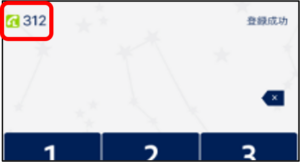SPICA/PBX 設定(iPhone版)
iPhone版SPICA PBXの初期設定についてご案内いたします。
アプリインストール
1. App StoreからSPICA Phone+をダウンロード、インストールします。
2. アプリの初回起動時に、『通知』『連絡先』『マイク』『ローカルネットワーク』等へのアクセス許可確認が出ます。全て[許可]等肯定する内容にて設定をします。
※事前にAppleID及びパスワードの設定が必要となります。
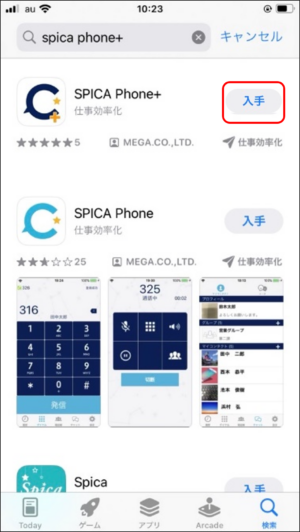
内線設定
1. アプリ起動後、右下の[設定(歯車マーク)]をタップします。
2.[接続設定]をタップし、次ページで『トランスポート設定』を【UDP】に変更します。
3.[プライマリ アカウント]をタップします。
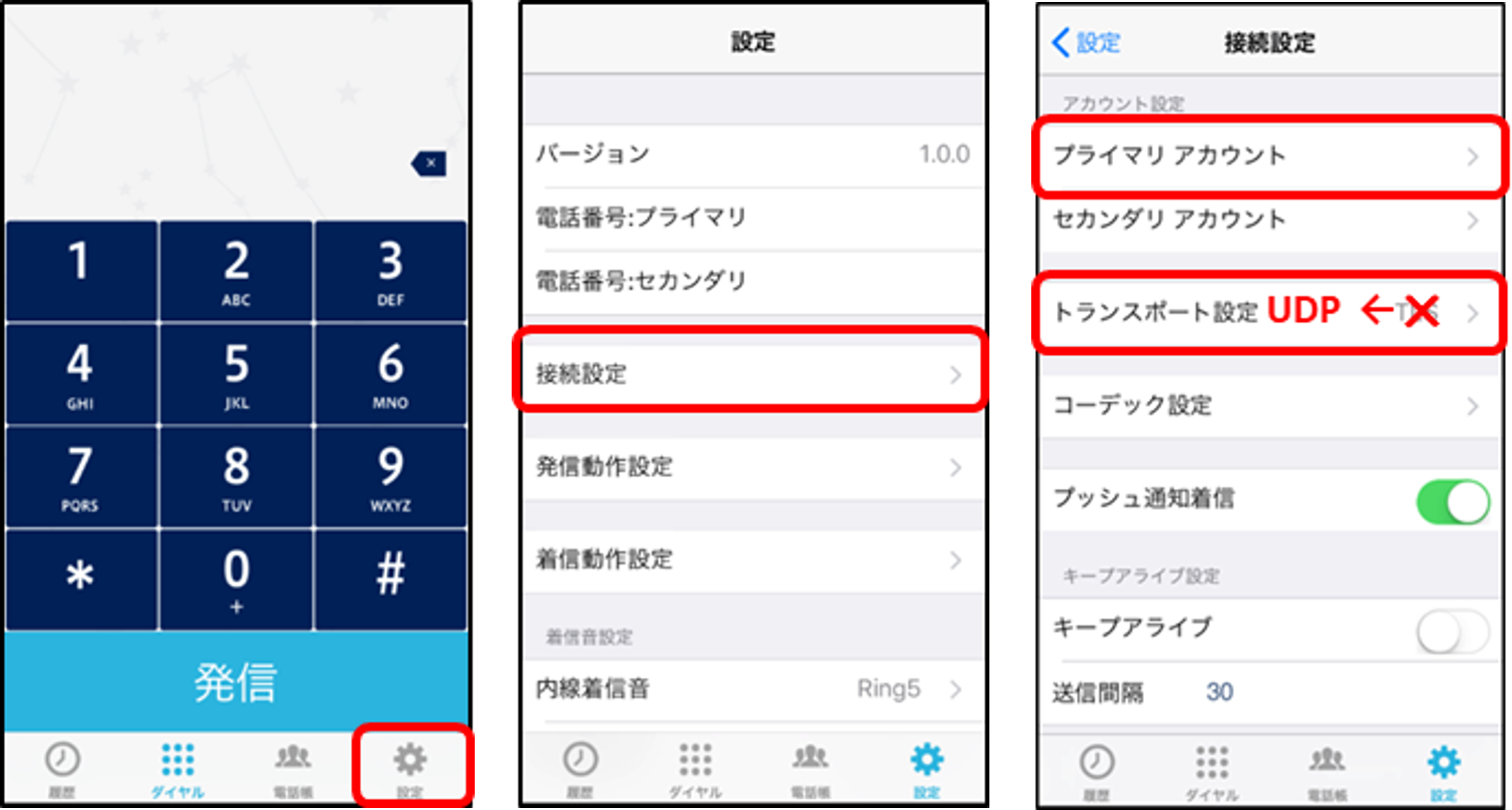
4.メニュー下部の『パーク保留利用』を【ON(緑色)】します。
※特別な指示がない限り、パーク保留特番は「6」のままで問題ありません。
5.メニュー上部の『グローバルアカウント』が【ON(緑色)】であることを確認し、[アカウント設定]を選択します。
※SPICA/cloudをご利用の場合はテナントコードに開通案内に記載の番号を入力してください。
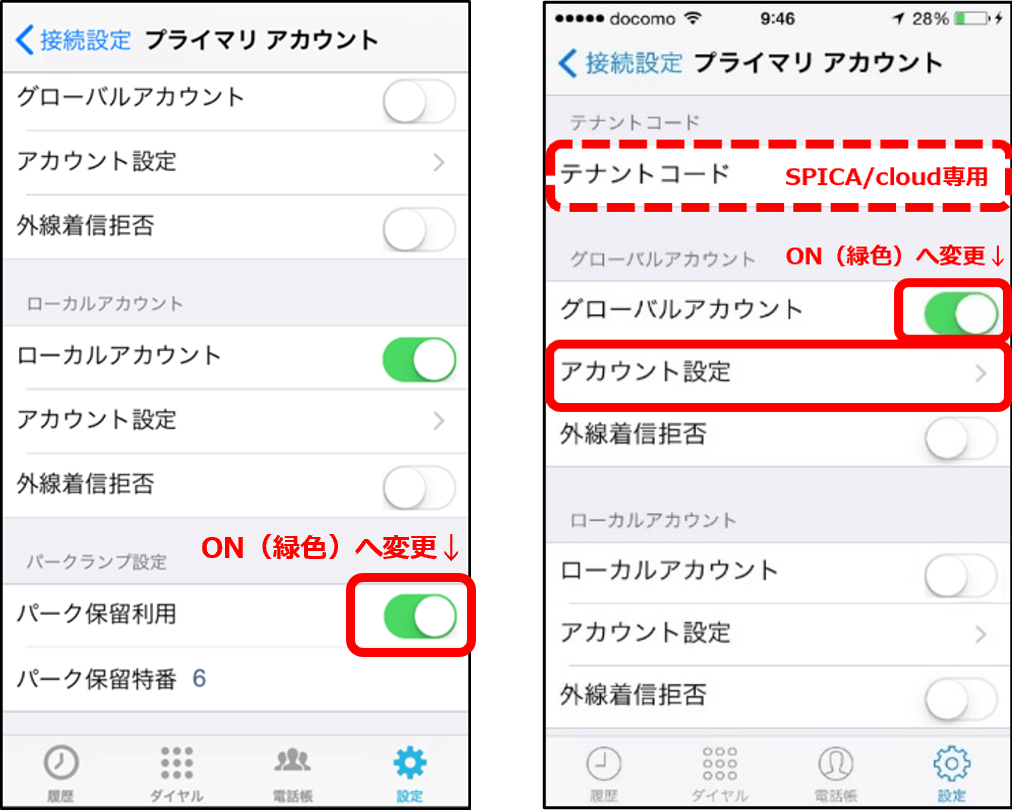
6.『電話番号(内線番号)』『パスワード』『サーバーアドレス』を入力します。
・『電話番号』:【お客様のご利用内線番号】
・『パスワード』:【開通案内に記載のパスワード】
・『サーバーアドレス』:【開通案内に記載のサーバーアドレス】
*補足資料参照
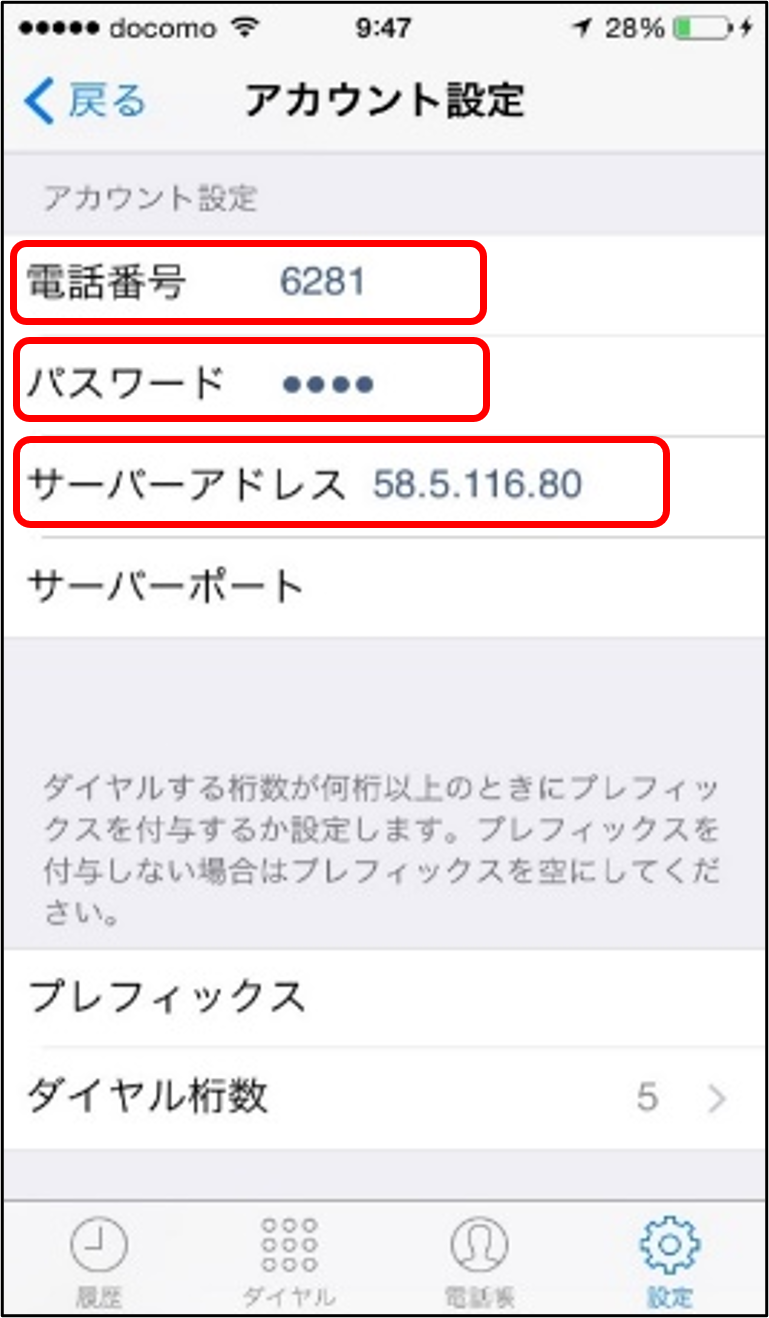
7.『6』までの入力が完了したら、アプリを一度終了します。
🔳ホームボタンあり
ホームボタンをダブルクリックし、SPICAアプリの画面を上へスワイプしアプリを終了します。
🔳ホームボタンなし
画面下部から指を離さずに上へスワイプし、SPICAアプリの画面が表示されたら一度指を離します。
SPICAアプリの画面を上へスワイプしアプリを終了します。
8.アプリの起動を行い、登録有無の確認を行います。
①ホーム画面に上にあるSPICAアプリのアイコンをタップし、アプリの再起動を行います。
②再起動後、アプリ画面の左上に『内線番号』と『緑色のアイコン』が表示されていれば、登録成功となります。
※『内線番号』や『緑色のアイコン』が表示されなかったり、『赤色のアイコン』になていた場合、最初から設定を確認して下さい。